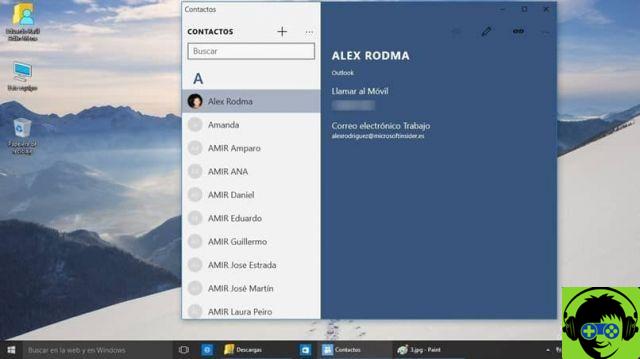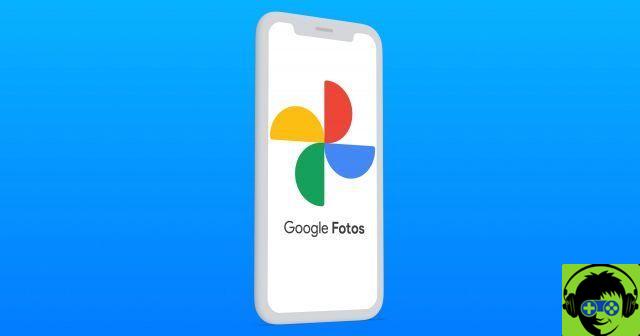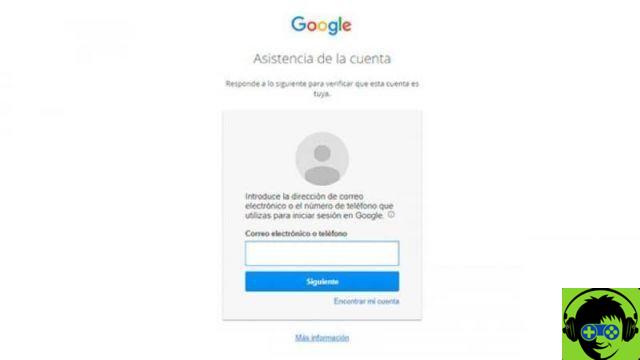Actualmente existen muchas aplicaciones Android que llaman la atención de los usuarios. Sin embargo, algunos requieren un teléfono potente y actualizado para funcionar. Una solución rápida y económica es instalar el emulador de aplicaciones de Android Anbox en Ubuntu Linux
Recuerde liberar espacio en el disco duro en Ubuntu Linux para usar correctamente estas aplicaciones desde su computadora.
La cantidad de usuarios que usan Ubuntu todos los días está creciendo debido a su flexibilidad y la gran variedad de versiones diferentes. Ahora que existe la posibilidad de instalar aplicaciones de Android en este sistema operativo, hace que más personas se interesen.
Pasos para instalar elementos pre-Anbox
El emulador de Anbox utiliza dos módulos de kernel para funcionar. Si los tienen, no abrirán un problema con la instalación, pero si no los tienen, el emulador no funcionará. Los módulos se denominan ceniza y aglomerante.
Cuando llegue el momento o cuando no lo necesites, podrás desinstalar el programa o aplicación en Ubuntu desde el terminal, sin mayores complicaciones y así evitar ocupar espacio en tu disco duro.
Instalación de Ashem y Binder
Para saber si su computadora tiene los dos módulos requeridos, debe abrir una terminal de comando presionando i al mismo tiempo llaves » Ctrl »» otro »» T ". Una vez que la terminal esté abierta, ingrese el comando «ls -1 /dev/{ashmem, carpeta}» y debe responder con «/ dev / ashmem» e « / dev / binder».
Si no aparece nada en la terminal, significa que estos dos módulos no están instalados y debes proceder a hacerlo para que Anbox funcione. Debe conocer las versiones existentes del sistema operativo Ubuntu para determinar cuáles vienen con estos módulos.
Para instalar estos dos módulos, solo necesita ingresar el siguiente comando «sudo add-apt-repository ppa: morphis/anbox-support» en una terminal y ejecutarlo. Después de eso tienes que entrar «actualización de sudo apt»finalmente «sudo apt install Linux-headers-generic anbox-modules-dkms» y ejecutarlos.
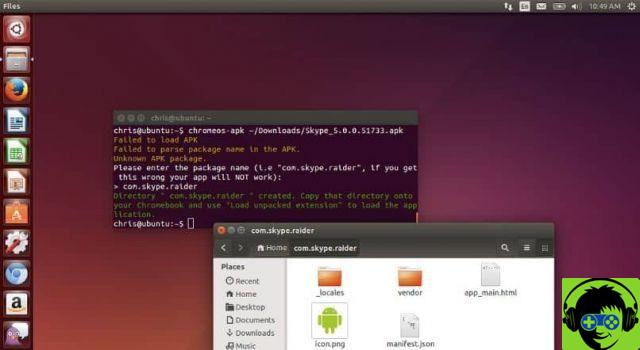
instalación rápida
Otro elemento que debe instalarse antes de Anbox es " snapd ". Hay distribuciones de Ubuntu que tienen el mismo incorporado y otras que no son compatibles. Para saber si es compatible o no, debe buscar en Internet si la versión de Ubuntu es compatible con " snapd «
La instalación de Snapd es simple, simplemente ejecute un terminal de texto y copie el siguiente comando «sudo apt install snapd» y ejecutarlo. Luego ejecuta el comando también «sudo systemctl enable – ahora snapd.socket» que se utiliza para activar snapd.
Después de ejecutar los dos comandos, debe reiniciar su computadora para aplicar los cambios. Esto terminará instalando los archivos necesarios para poder continuar con la instalación del emulador de aplicaciones de Android Anbox en Ubuntu Linux.
Pasos para instalar el emulador de aplicaciones de Android Anbox en Ubuntu Linux
Una vez que todos los complementos estén instalados, puede comenzar a instalar Anbox. Para esto, necesitará ejecutar un terminal de comando. En la terminal, debe copiar y ejecutar el siguiente comando para ejecutar esto «sudo snap install – devmode – edge anbox».
Esto comenzará a instalar el emulador de aplicaciones de Android Anbox en Ubuntu Linux. Cabe señalar que esto llevará un tiempo y una vez hecho esto, debe reiniciar su computadora. Después de que la computadora se haya reiniciado, el programa se puede iniciar de dos maneras. Uno es selezionare el icono del programa ubicado en el menú de inicio.
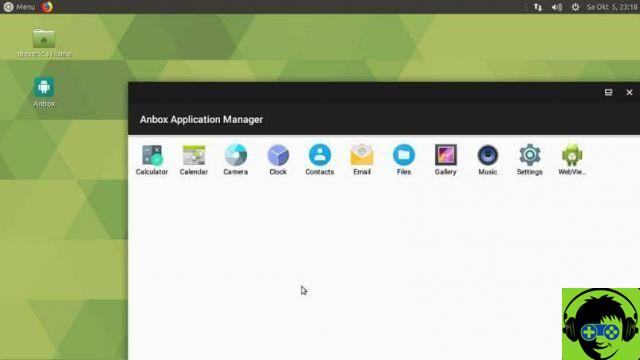
La segunda forma es ejecutar el siguiente comando en una terminal «lanzamiento de anbox – paquete = org.anbox.appmgr – componente = org.anbox.appmgr.AppViewActivity». Es posible que en algunos casos la aplicación falle porque algunas versiones de Ubuntu no aceptan la configuración de Snap y, por lo tanto, se produce este error.
Para resolver el problema necesitas ejecutar el comando «fuente /etc/profile.d/apps-bin-path.sh» en una terminal. Sin embargo, sin más configuración, esto tendrá que aplicarse cada vez que se inicia la computadora, lo cual es molesto.
Para completar la solución, ingrese este comando "Sudo ln -s/var/lib/snapd/escritorio/aplicaciones/usr/share/aplicaciones/snapd" y correr. Esto finalizará la instalación del emulador de aplicaciones de Android Anbox en Ubuntu Linux y permitirá su uso diario y cómodo.








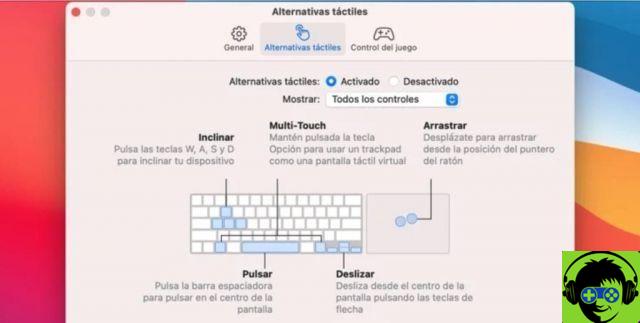




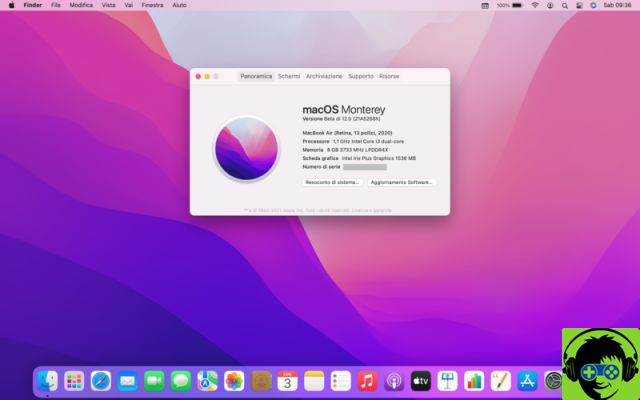


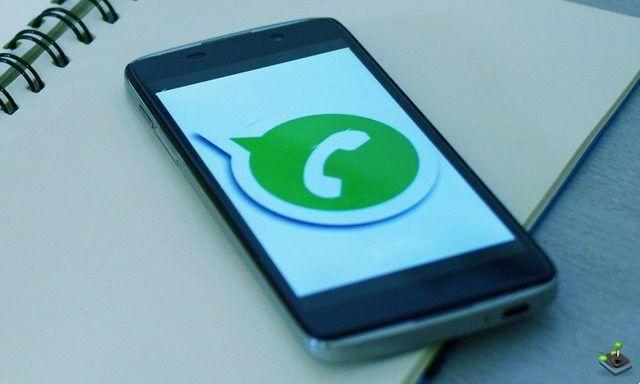
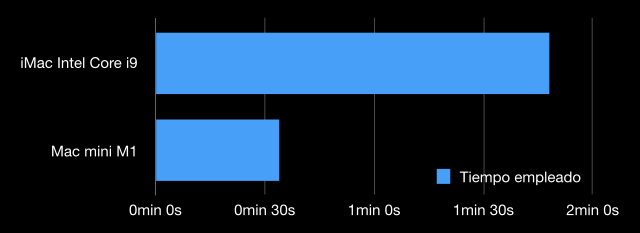
![¿Cuánto tiempo puede durar el virus Covid-19 en Mac, iPhone, Watch o mouse o teclado? [Actualizado]](/images/posts/04f199c4d1f1044a48787c26e50bea85-0.jpg)